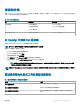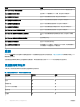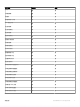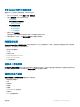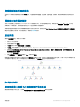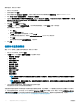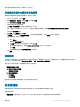Users Guide
存储控制器组件层次结构
在任何 Dell 系统实例图表视图中展开存储组件,可查看诸如物理磁盘、连接器、虚拟磁盘、控制器、传感器和机柜的状态和运行状
况。
网络接口组件层次结构
仅当 Dell 服务器上安装并启用了 Intel 或 Broadcom 网络接口卡时,才可创建网络接口组。网络接口在物理接口和组队接口下分组。
如果禁用一个网络接口,该网络接口组将在下一个查找周期中从管理移除。
系统将创建组队网络接口与其关联物理网络接口之间的引用关系。您
仅
在启用 Dell Windows Server 物理和组队关系查找的启用关联
属性时可查看该引用关系。有关更多信息,请参阅启用关联部分。
启用关联
要启用启用关联属性,请执行以下操作:
1 启动 OpsMgr 控制台。
2 在导航窗格中单击创作。
3 在创作选项卡中单击管理包对象 > 对象查找。
4 在查找:字段中搜索 Dell Windows Server Physical and Teamed Relationship Discovery Rule。
5 右键单击 Dell Windows Server Physical and Teamed Relationship Discovery Rule > 覆盖 > 覆盖对象查找 > 对于所有类对象:组
队网络接口实例(增强)。
此时将显示覆盖属性页。
6 选择启用关联,并将覆盖值设置为 True,然后单击确定。
图表视图中网络接口的状态汇总最多只显示到网络接口组级别。例如,如果 Dell 服务器的其余组件正常,只有一个或多个网络接口处
于严重或非严重状态,则 Dell 系统显示运行状态正常图标,而网络接口组显示严重或警告图标。
图 2: 网络接口图表视图
启用网络接口组到 Dell 服务器运行状况汇总
要在服务器级显示状态汇总,应启用网络接口组到 Dell 服务器运行状况汇总相关性监测器。
服务器和机架式工作站监测功能
17